有些品牌路由器在出廠時是有默認登錄密碼或同時有默認登錄用戶名和密碼的;但是還有些品牌路由器在出廠設置沒有登錄密碼,需要我們在第一次配置路由器時自己設置!所以,很多大頭蝦的朋友常常會把登錄密碼忘記了,以致無法查看路由器信息,更改WiFi密碼等等!今天,挨踢男就來教教你們忘記路由器登錄密碼應該怎么辦!!
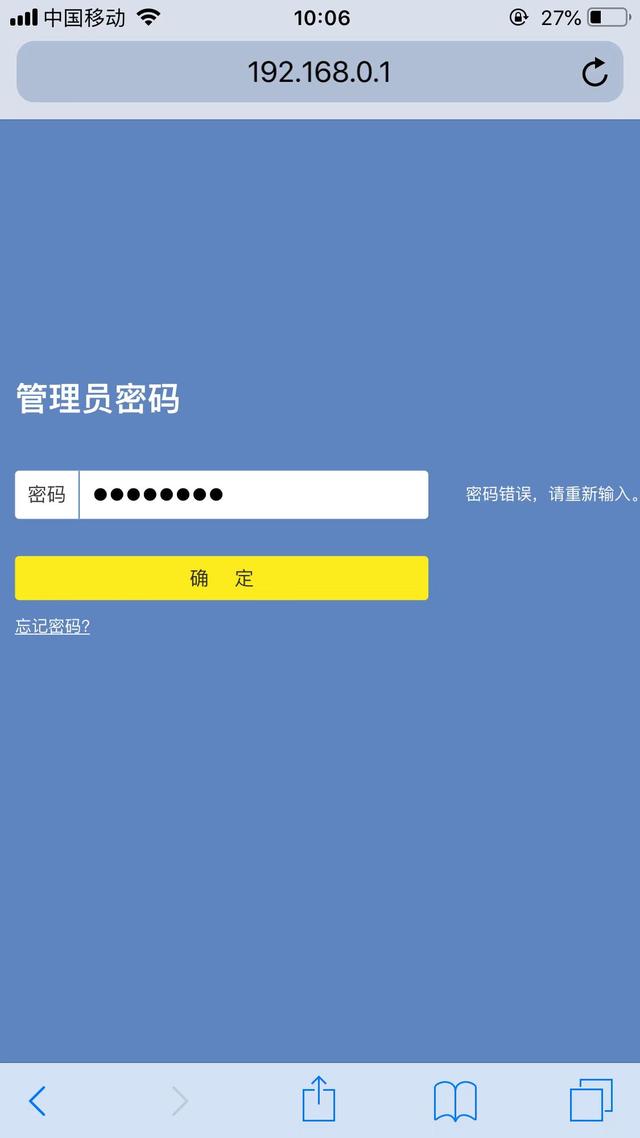
永遠處于懵逼狀態的孩子
溫馨提示:下面挨踢男為大家介紹的方法,適合絕大多數品牌路由器。如果大家在登錄路由器時,同樣遇到忘記登錄密碼,完全可以參考本文介紹的方法來解決。
①首先,我們可以先找到路由器,給他來個咸魚翻身。一般路由器的底部是會有一張紙質便簽的,我們先來確認一下是否有登錄密碼或同時有默認用戶名和密碼,如果有請參考情況一來解決,如果沒有請參考情況二來解決。

情況一(借用下中關村的圖片哈)

情況二
我們先來說說情況一!這種情況下,如果大家遇到忘記登錄密碼,可以使用默認的登錄密碼(有用戶名的,同時輸入用戶名)來登錄。具體是多少,由于各個品牌都不大一樣,所以大家要參考自己路由器背面的紙質標簽。一般來說,只要你之前沒有做任何改動的話,百分之八九十是可以正常登陸進去的!如果使用的默認登錄信息仍無法登錄,那么此時我們唯有能做的是將這臺路由器恢復出廠設置,下面會做解釋的!這時。我們就應該按照情況二來解決了!
情況二,沒有登陸用戶名及密碼等信息,這種情況下如果忘記管理員登錄密碼,直接將路由器恢復出廠設置,因為系統也是沒有找回功能的。當然,恢復出廠設置就意味著原先的配置設置全部歸零了,下篇,挨踢男將會教大家如何來設置路由器!言歸正傳,我們應該如何來將路由器恢復出廠設置呢?
路由器恢復出廠設置方法:
通過殼體上的復位鍵進行硬件復位
路由器復位鍵有兩種類型:RESET按鈕和RESET小孔。如下圖所示。

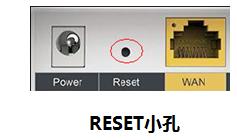
在無線路由器通電的情況下,用手按住標有Reset、RESET復位鍵按鈕(如果是小孔,借助筆尖、牙簽等尖銳物件按下),持續5-10秒鐘左右,然后觀察路由器的指示燈,當指示燈全部亮起,并自動熄滅,此時松開復位鍵,無線路由器恢復出廠設置就完成了。
一般情況下建議還是記住密碼比較好,畢竟每一次恢復出廠設置都是一次掙扎,現在科技發達,人手一部手機,挨踢男建議這些比較沒有什么危險性的密碼設置好后用手機拍下來,以防自己馬大哈!
下面附上一些常用的路由器默認登陸密碼!
TP-Link路由器:192.168.1.1(老版本有用戶名和密碼,同為admin)、tplogin.cn(新版本沒有默認密碼,需自定義設置)
水星(Mercury)路由器:192.168.1.1(老版本有用戶名和密碼,同為admin)、melogin.cn(新版本沒有默認密碼,需自定義設置)
迅捷(Fast)路由:192.168.1.1(老版本有用戶名和密碼,同為admin)、falogin.cn(新版本沒有默認密碼,需自定義設置)
騰達(Tenda)路由器:有的型號有默認登錄密碼,密碼為admin;有的型號沒有默認密碼
360路由器:沒有默認密碼
小米路由器:沒有默認密碼
友訊(D-Link)路由器:有默認用戶名,為admin;沒有默認密碼
本文來自頭條號:IT挨踢男
新聞熱點
疑難解答